A qemu felülete két részből áll. Egyrészt áll a qemu launcher-ből. Ennek segítségével létrehozhatsz, menthetsz és futatthatsz több virtuális gépet egyaránt. Ezen kívül létrehozhatsz és konvertálhatsz lemezképeket is. Qemu launcher hasznosítja a qemunak a teljes rendszer emulációs módját, mely megengedi neked hogy változatlan operációs rendszert futtass virtuális hardveren.
A másik rész a qemulator. Ez felel a könnyű telepítésért és a beállításokért. Ezzel tudsz könnyedén képfájlokat és eszközöket használni. Ez adja a "gépeim listáját" és lehetővé teszi az interaktív folyamatkezelést. Teljes interakció a csatolt kötetekke, usb eszközökkel, billentyűzette és az egérrel. Python GTK-ban íródott.
Qemu telepítése
sudo apt-get install qemu qemulator
Amennyiben kell a launcher is, azt így telepítsd:
sudo apt-get install qemu-launcher
Qemu használata
Alkalmazások-eszközök-qemulator
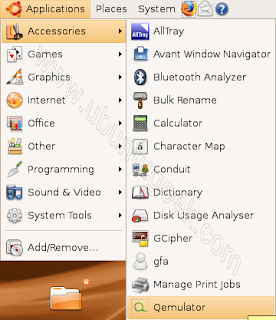

Az indítás után be kell állítani néhány dolgot. Settings-preferences.

Az első és legfontosabb lépés annak az elérési útnak a kiválasztása, ahol tárolod vagy tárolni fogod a qemu képfájlokat. Ennek a tartalma látszódni fog a qemulator fő ablakában. Ha szeretnéd használni a géped igazi cd meghajtóját, akkor add hozzá a listához. Írj be egy választott nevet, és az elérési utat. Nem a csatolási pont kell!Add hozzá az összes qemu alkalmazást a különböző emulációs platformokból az elérési úttal együtt a listához, használva a Qemulátort. Az alapbeállítások a legtöbb rendszerhez jók.

A main window fülön a program néhány tulajdonságát tudod beállítani, főleg a megjelenítéssel kapcsolatos.
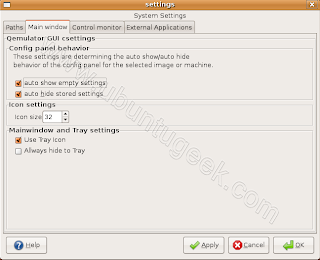
A control monitor tabon a control monitor viselkedése állítható be.

Külső alkalmazások fül

Virtuális gép beállítása
A + jelre kell kattintani és kiválasztani a rendszer, új képfájl létrehozását. Adj meg egy nevet a gépnek.

Ebben az ablakban minden szükséges információt meg kell adni.

A végén láthatod a kész virtuális gépet, és a zöld nyilra való kattintással tudod elindítani.

Amennyiben rendelkezel néhány bootolható képfájl-al a fő images könyvtárban, akkor cseréld le a "Fő képfájlok mappa" fülre, és válassz ki egyet a bootolható képfájlra. Ez lehet egy LIVE CD is. Ha kiválasztottad a bootolható képfájlt a listából, akkor ezt a qemu detectornak észlelnie kell, és a bootolási beállításoknak meg kell változniuk a megfelelő értékekre. Ha mégsem, akkor válaszd ki a bootolható képfájlt a "boot from image"-ből. Ezek után már érzékelnie kell a fájlt, és az összes beállításnak és kötetnek meg kell változnia a megfelelőre.

Fizikai meghajtó kiválasztása
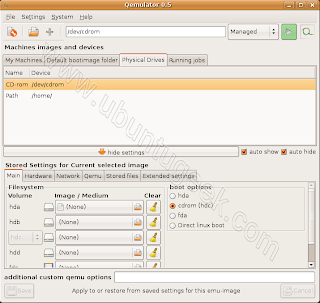
Forrás:
http://www.ubuntugeek.com/qemu-machine-emulator-and-virtualizer-setup-in-ubuntu.html

Nincsenek megjegyzések:
Megjegyzés küldése